В большинстве случаев, используя беспроводной Интернет дома, у нас есть один WiFi-маршрутизатор, который работает в небольшой квартире. К сожалению, если мы живем в более крупном доме или многокомнатной квартире, у нас могут быть значительные проблемы с диапазоном и стабильностью соединения. Мы советуем вам как улучшить ассортимент вашей домашней сети WiFi несколькими способами.
Если мы хотим быстро и просто увеличить диапазон домашней или корпоративной сети Wi-Fi, мы должны рассмотреть предложение так называемого повторители — устройства, которые перехватывают беспроводной сигнал, а затем отправляют его дальше. Это звучит просто и работает одинаково. Это устройство можно разместить, например, в месте, где диапазон маршрутизатора слабый — просто подключите их к сети и настройте соответствующим образом.
Мы также можем использовать другой маршрутизатор, поддерживающий рабочий режим WDS (Wireless Distribution System). В этом случае устройство не будет работать в режиме маршрутизатора — оно займет роль ретранслятора и увеличит диапазон сети. Эта альтернатива пригодится, когда у нас есть два маршрутизатора дома — покупка второго устройства специально для переключения в этот режим не является жизнеспособной. Помните, однако, что каждый маршрутизатор имеет несколько разные настройки, режимы работы и внешний вид панели управления. Прежде всего, нам нужно проверить, какой IP-адрес у нашего маршрутизатора.
Мы проверяем IP-адрес маршрутизатора
IP-адрес маршрутизатора — очень важные данные, которые могут быть сохранены в ноутбуке или на отдельном листе — обычно при настройке сети этот адрес необходим. Чтобы узнать об этом, нам необходимо подключить WiFi-маршрутизатор к компьютеру с помощью сетевого кабеля или по беспроводному каналу. На следующем этапе мы запустим «Центр управления сетями и общим доступом», щелкнув правой кнопкой мыши значок сетевого подключения в системном трее на часах.
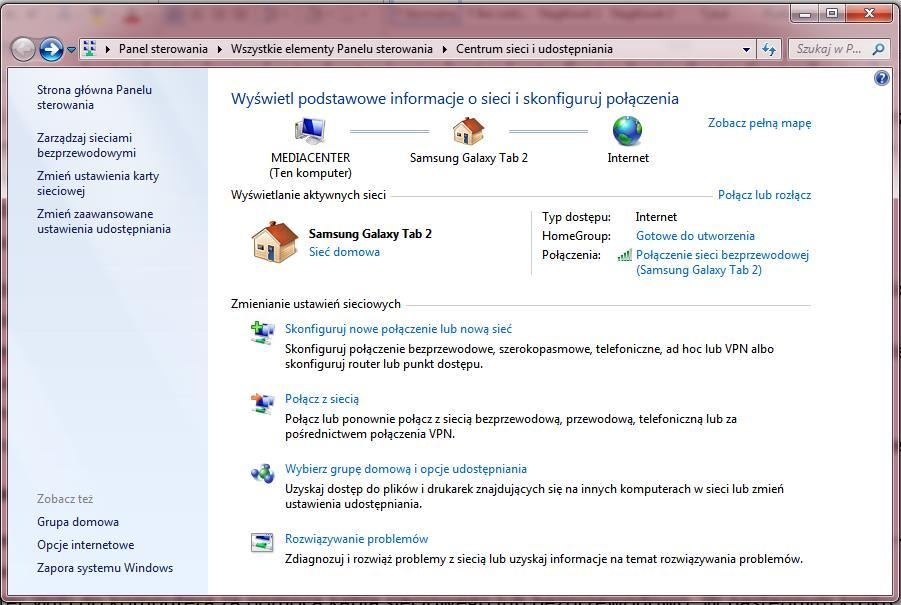
Затем нажмите «Изменить настройки сетевой карты» слева. На следующем шаге щелкните правой кнопкой мыши активное соединение с маршрутизатором и выберите «Статус» в контекстном меню. В новом окне «Состояние: беспроводные сетевые подключения» нажмите «Подробности», а затем проверьте параметры на «IPv4 gateway по умолчанию» — на отображаемом адресе указан правильный адрес нашего маршрутизатора WiFi.
Мы проверяем и изменяем параметры маршрутизатора
Чтобы изменить настройки маршрутизатора, скопируйте ранее сохраненный IP-адрес в адресную строку браузера и нажмите «Ввод». После ввода имени пользователя и пароля (если вы не внесли никаких изменений, данные по умолчанию вводятся на упаковке маршрутизатора или его руководстве пользователя), мы перейдем к настройкам маршрутизатора. Прежде всего, мы проверяем, какой канал использует наш маршрутизатор — в большинстве случаев параметр установлен на «Авто» — его следует изменить, например, на 04.
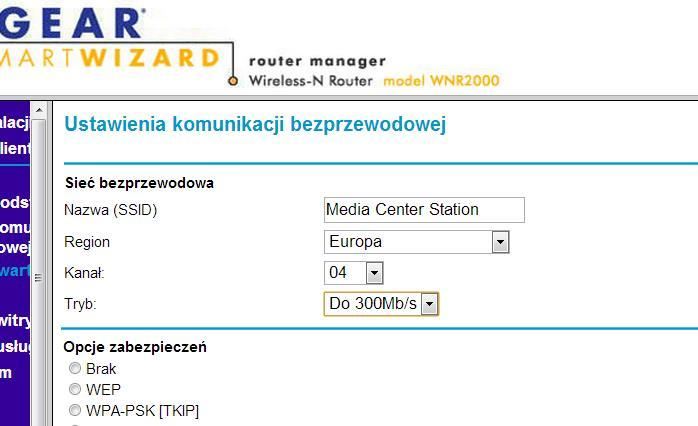
Также проверьте, включен ли маршрутизатор WDS. Не каждый повторитель требует этого, но в большинстве случаев активность этой функции необходима для правильного подключения. Убедившись, что все функции установлены правильно, мы их одобряем и закрываем вкладку с параметрами маршрутизатора.
Мы подключаем ретранслятор
Если мы используем современные устройства — маршрутизатор и ретранслятор — в большинстве случаев достаточно просто нажать кнопку WPS. После подключения обоих устройств к сети нажмите кнопки, и через некоторое время маршрутизатор и повторитель будут «подключаться» без каких-либо помех со стороны пользователя. К сожалению, не все устройства имеют эту функцию, пользователи могут также использовать старые устройства. Давайте проверим, как вручную подключить маршрутизатор с ретранслятором.
Прежде всего, мы проверяем IP-адрес ретранслятора — для этого мы выполняем ту же операцию, что и при проверке IP-адреса маршрутизатора. Подключите устройство к компьютеру с помощью кабеля, откройте «Центр управления сетями и общим доступом», перейдите к «Изменение настроек сетевой карты» и т. Д. Затем загруженный IP-адрес вводится в адресную строку браузера, и мы входим в настройки повторителя.
Прежде всего, мы должны установить собственный пароль и имя пользователя для интерфейса конфигурации — мы должны сделать то же самое для маршрутизатора. Мы не рекомендуем использовать учетные данные по умолчанию — любой, кто знает имя репитера или производителя маршрутизатора, может быстро и легко добраться до сети и изменить настройки. В большинстве случаев современные повторители работают аналогично, поэтому мы объясним стандартную процедуру подключения. Если возникают неточности, мы рекомендуем вам ознакомиться с документами и инструкциями производителя.
После установки пароля начнется поиск доступных беспроводных сетей — после отображения списка выберите сеть, объем которой вы хотите расширить, а затем перейдите к ней. Затем мы выбираем метод защиты сети и вводим пароль. Следует также помнить, что в большинстве случаев повторители дублируют идентификатор сети WiFi, что, в свою очередь, может привести к некоторым неточностям — пользователи не будут знать, подключаются ли они к маршрутизатору (источнику сигнала) или ретранслятору. В параметрах повторителя вы можете изменить отображаемое имя, дезактивировав функцию, отвечающую за дублирование SSID раньше. Изменив имя, мы можем выбрать, с каким устройством мы хотим подключиться, — если мы работаем рядом с маршрутизатором, мы можем подключиться к источнику, но если мы хотим использовать сеть на удалении от него, лучше использовать соединение с ретранслятором.






